关于本用户手册
本用户手册旨在使您轻松地查阅充分使用本笔记本电脑所需要的信息。
• 介绍笔记本电脑的特征。
• 介绍笔记本电脑的详细使用方法。
• 介绍笔记本电脑的护理方法,无论是在家中还是旅行中。
• 介绍 PC 卡外围设备及其使用方法。
• 更加详尽地介绍电源管理方法并说明在移动时如果保护电源。
• 介绍计算机的系统 BIOS 及其基本设置的更改方法。
您不一定要从头到尾地阅读本手册。通过使用索引或浏览本手册,即可找到您感
兴趣的章节。
您会在本手册中看到以下图标:
从笔记本获得更多信息的技巧和诀窍
帮助您注意并避免可能对您的笔记本硬件或软件造成的损害,以及可能对
您的工作造成的损失
指明可能的财产损失,人身伤害或死亡
本文档中的信息如有更改,恕不另行通知。
© Compal Electronics, Inc. 2006。版权所有
本文档中用到的商标:Microsoft 和 Windows 是微软公司的注册商标
本文档中述及的其他商标和产品名称是指拥有相应商标和名称的公司或其制造
的产品。
�
�
目录
安全说明..................................................................................................... i
重要的安全说明 ........................................................................................v
规范.......................................................................................................... vii
第一章 介绍您的笔记本电脑
1.1 前面............................................................................................................. 1-1
1.1.1 LCD 模块卡锁 ...................................................................................... 1-2
1.1.2 内置摄像头 ........................................................................................... 1-2
1.1.3 显示器 ................................................................................................... 1-2
1.14 电源按钮 ................................................................................................ 1-2
1.1.5 轻松按钮 ............................................................................................... 1-2
1.1.6 Media Office 按钮................................................................................. 1-3
1.1.7 键盘 ....................................................................................................... 1-4
1.1.8 键盘状态灯 ........................................................................................... 1-4
1.1.9 触控板 ................................................................................................... 1-4
1.1.10 触控板按钮 ......................................................................................... 1-5
1.1.11 指纹传感器.......................................................................................... 1-5
1.1.12 多个数字媒体卡插槽 ......................................................................... 1-6
1.1.13 无线通信开关 ..................................................................................... 1-6
1.1.14 设备状态指示器/电源状态 ................................................................ 1-6
1.2 右面............................................................................................................. 1-7
1.2.1 音频端口 ............................................................................................... 1-8
1.2.2 USB 端口............................................................................................... 1-8
1.2.3 光学媒体驱动器 ................................................................................... 1-8
1.2.4 VGA 端口.............................................................................................. 1-8
1.3 左面............................................................................................................. 1-9
1.3.1 USB 端口............................................................................................. 1-10
1.3.2 LAN 插孔 ............................................................................................ 1-10
1.3.3 PC 卡插槽 ........................................................................................... 1-10
1.3.4 Express 卡插槽.................................................................................... 1-10
1.4 背面............................................................................................................1-11
1.4.1 S-Video 输出端口 ............................................................................... 1-12
1.4.2 调制解调器插孔 ................................................................................. 1-12
1.4.3 AC 适配器接头................................................................................... 1-12
1.5 底面........................................................................................................... 1-13
1.5.1 电池组 ................................................................................................. 1-14
1.5.2 电池释放卡锁 ..................................................................................... 1-14
�
第二章 操作笔记本电脑
2.1 键盘和控板屏 ............................................................................................ 2-1
2.1.1 数字键区 ............................................................................................... 2-2
2.1.2 键盘快捷键 ........................................................................................... 2-2
2.1.3 Windows 图标键功能 ........................................................................... 2-3
2.1.4 粘滞键 ................................................................................................... 2-4
2.1.5 触控板 ................................................................................................... 2-6
2.1.6 自定义触控板 ....................................................................................... 2-6
2.1.7 指纹传感器 ........................................................................................... 2-7
2.2 显示器 ........................................................................................................ 2-9
2.2.1 调节亮度 ............................................................................................. 2-10
2.2.2 使用外部监视器或电视 ..................................................................... 2-10
2.2.3 设置显示器分辨率 ............................................................................. 2-10
第三章 外围设备
3.1 PC 卡和 Express 卡.................................................................................... 3-1
3.1.1 PC 卡类型 ............................................................................................. 3-2
3.1.2 扩展 PC 卡 ............................................................................................ 3-2
3.1.3 安装 PC 卡 ............................................................................................ 3-2
3.1.4 移除 PC 卡 ............................................................................................ 3-3
3.1.5 Express 卡类型...................................................................................... 3-3
3.1.6 安装和移除 Express 卡......................................................................... 3-3
3.2 添加和移除 SD/MMC/MS 卡................................................................... 3-4
3.3 存储器模块 ................................................................................................ 3-5
�
第四章 电源系统
4.1 电源管理 .................................................................................................... 4-1
4.1.1 电源管理模式 ....................................................................................... 4-2
4.1.2 电源选项属性 ....................................................................................... 4-4
4.1.3 SpeedStep (省电)................................................................................... 4-6
4.2 电池............................................................................................................. 4-7
4.2.1 电池性能 ............................................................................................... 4-8
4.2.2 检查电池电量 ....................................................................................... 4-8
4.2.3 电表 ....................................................................................................... 4-8
4.2.4 电池不足警告 ....................................................................................... 4-9
4.2.5 充电 ....................................................................................................... 4-9
4.2.6 移除电池 ............................................................................................... 4-9
4.2.7 安装电池 ............................................................................................. 4-10
4.2.8 保存电池 ............................................................................................. 4-10
4.2.9 与额外电池组一起工作 ..................................................................... 4-10
4.2.10 使电池寿命最大化 ........................................................................... 4-10
第五章 BIOS 设置程序
5.1 介绍............................................................................................................. 5-1
5.2 浏览 BIOS 设置程序................................................................................. 5-2
5.2.1 访问 BIOS 设置程序 ............................................................................ 5-3
5.2.2 启动子菜单 ........................................................................................... 5-4
5.2.3 保存更改并退出设置程序 ................................................................... 5-4
5.3 主菜单 ........................................................................................................ 5-5
5.4 高级菜单 .................................................................................................... 5-7
5.5 安全菜单 .................................................................................................... 5-8
5.6 其他菜单 .................................................................................................. 5-12
5.7 启动菜单 .................................................................................................. 5-13
5.8 退出菜单 .................................................................................................. 5-14
�
�
安全说明
安全说明
使用以下安全指南以保护您和您的笔记本电脑。
一般警告
• 不要长时间将笔记本电脑底部直接放在身体上操作。长时间操作时,热量会
在底部累积。笔记本电脑长时间与皮肤接触可能会导致不适或最终造成烧
伤。
• 不要试图自行修理笔记本电脑。应始终严格遵守安装说明。
• 避免触电以及火灾引起的人身伤害
− 更换存储器模块,清洁计算机或其组件或机架,或执行需要类似步骤的
操作时,彻底关闭计算机电源。要做到这点,首先按下电源开关关掉电
源,卸下电池,然后从电源插座或其他任何形式的外部电源(如外部电池)
断开 AC 适配器。
− 禁止在有水的地方,例如浴缸、厨房水槽或洗衣盆附近,潮湿的地下室,
游泳池附近或雨中操作计算机。
− 在雷暴期间,勿连接或断开任何线缆,或对本产品进行维护或重新配置。
− 由于存在闪电带来的远程电击的风险,应避免在雷暴期间使用有线调制
解调器或 LAN。
− 不能把物体放入计算机或其附件的排气孔或开口中。这样做会使内部组
件短路并且可能引起火灾或电击。
− 安装存储器模块时,接触接地导电表面(如带接地插头的装置)使您自己
接地。禁止接触存储器模块上的接脚和导线或计算机的内部电路。
• 当设置好计算机工作时,将其放在水平表面上。
• 小心处理组件。拿取如存储器模块的组件时,应抓住其边缘,而不是其接脚。
i
�
安全说明
• 如果电池盒泄漏,其中的液体流入眼中,不要用手擦。而应该用清洁自来水
清洗,并立即求医。否则,可能导致眼部伤害。
• 如果从电池组泄漏的酸性物质接触到皮肤或衣物,立即用活水清洗。否则,
会造成皮肤发炎。
• 建议在+5°C 到+35°C(+41°F 到+95°F)的温度范围内操作计算机。在-20°C 到
+60°C(+4°F 到+140°F)之间存放计算机。
电源线&适配器警告
• 连接电源之前请先阅读安装说明。
• 在其他国家使用的电源线设备必须符合该国的要求。使用适合于您所在地的
AC 适配器和电源线。
• 如果使用了 AC 适配器延长线,确保插入延长线的所有设备的安培数不要超
过延长线的安培数。同样,确保插入墙壁电源插座的所有设备的安培数不要
超过保险丝额定值。
• 使用电源线时,确保将其置于物体周围,以免被切断或刺破。
• 断开电源线时,请拉扯其接头或其放松拉环,避免直接拉扯缆线。当拉出接
头后,保持其均匀排列,以免弯曲任何接头接脚。同样,连接缆线前,确保
两个接头的方向和排列正确。
• 确保没有东西压在 AC 适配器电源线上,并确保缆线没有放在可能会绊到或
踩到的地方。
• 只可使用允许在本计算机上使用的 AC 适配器。使用其他类型的适配器可能
造成火灾或爆炸。
• 接通计算机电源时,确保 AC 适配器的电压与可用电源的电压匹配。
− 北美和南美大部分地方和一些远东国家如南韩和台湾,为 115 V/60 Hz。
− 日本东部为 100 V/50 Hz,日本西部为 100 V/60Hz。
− 欧洲大部分地区、中东和远东为 230 V/50 Hz。
ii
�
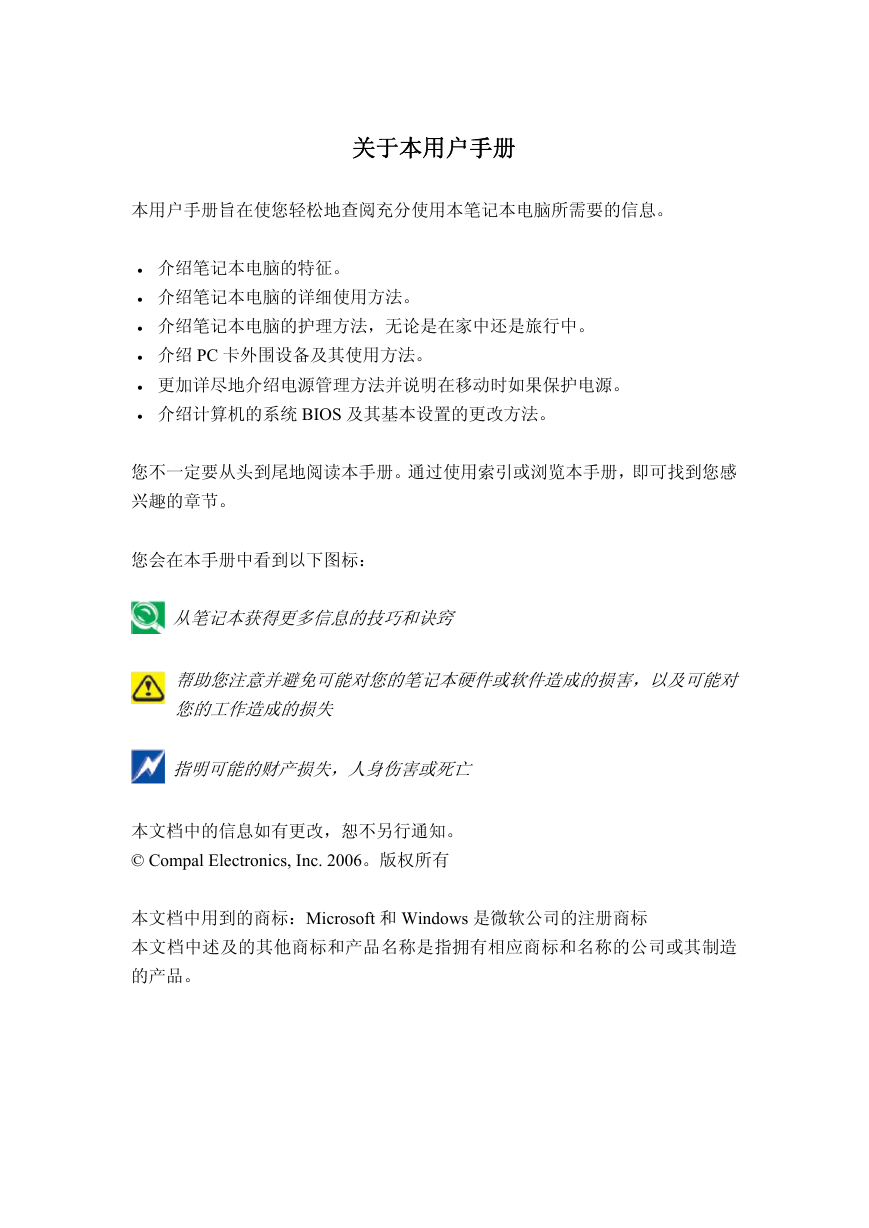
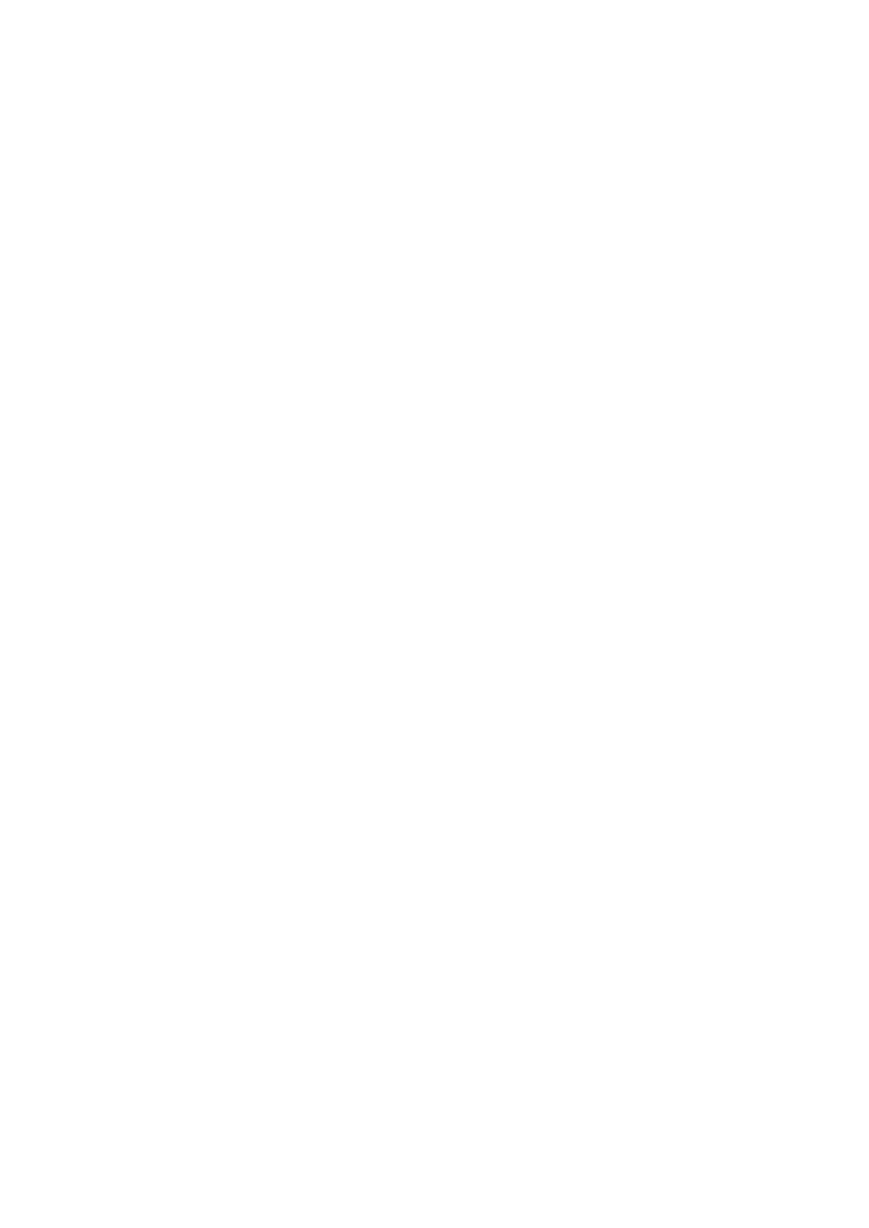
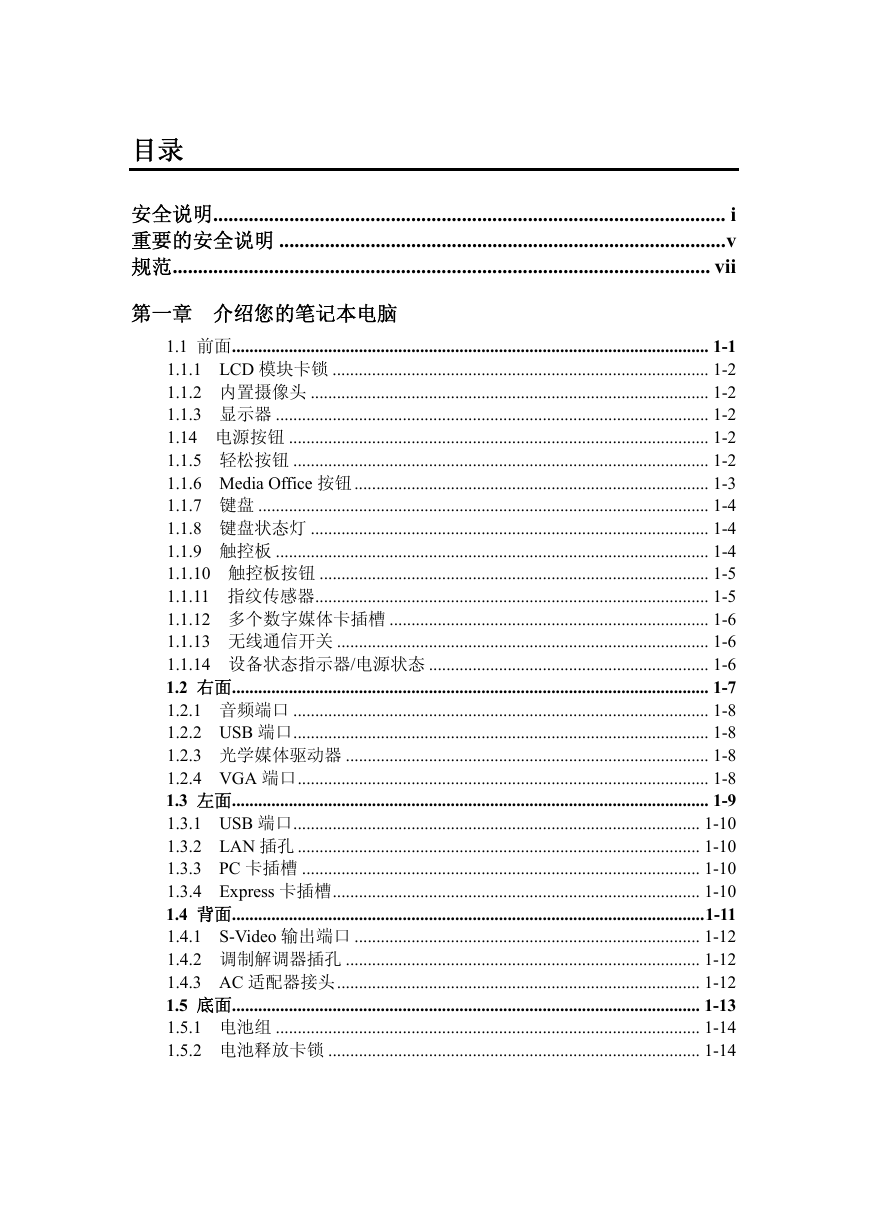
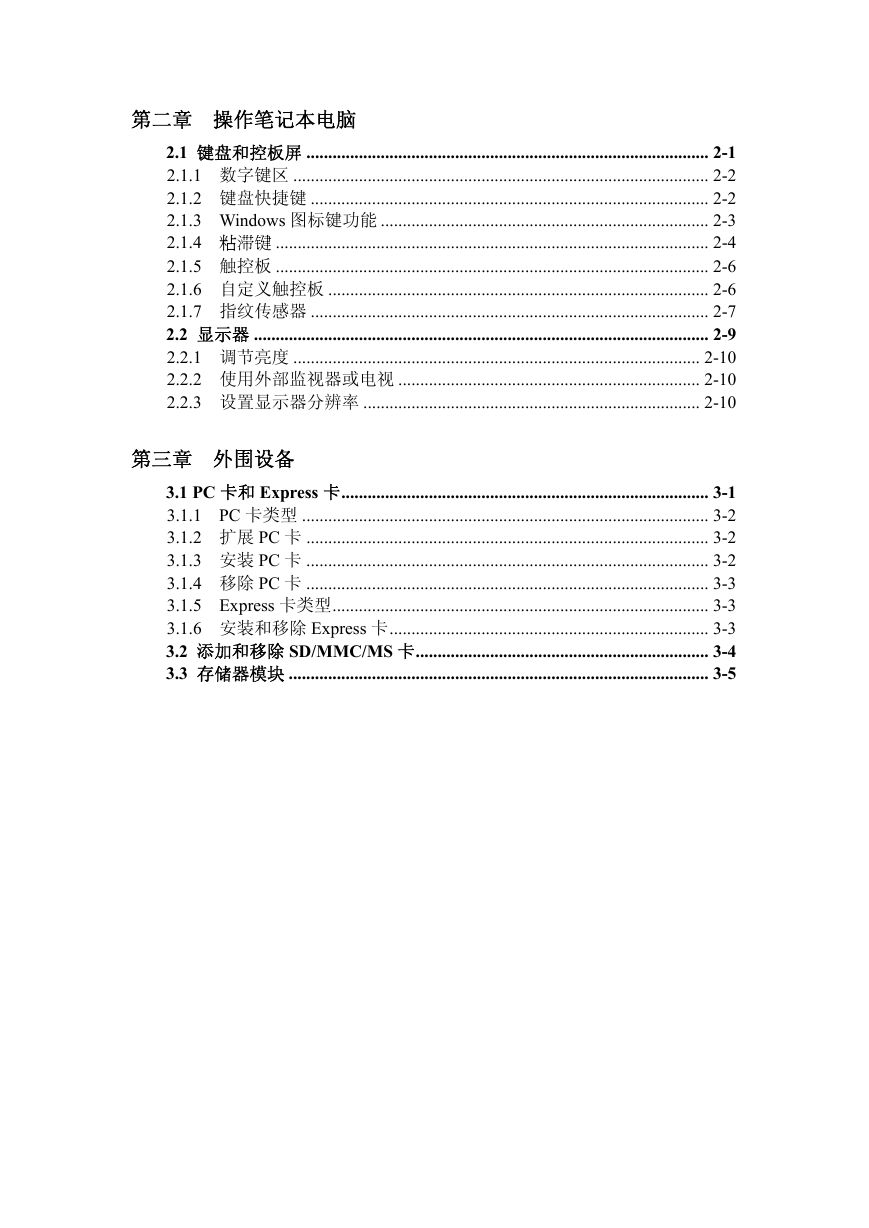
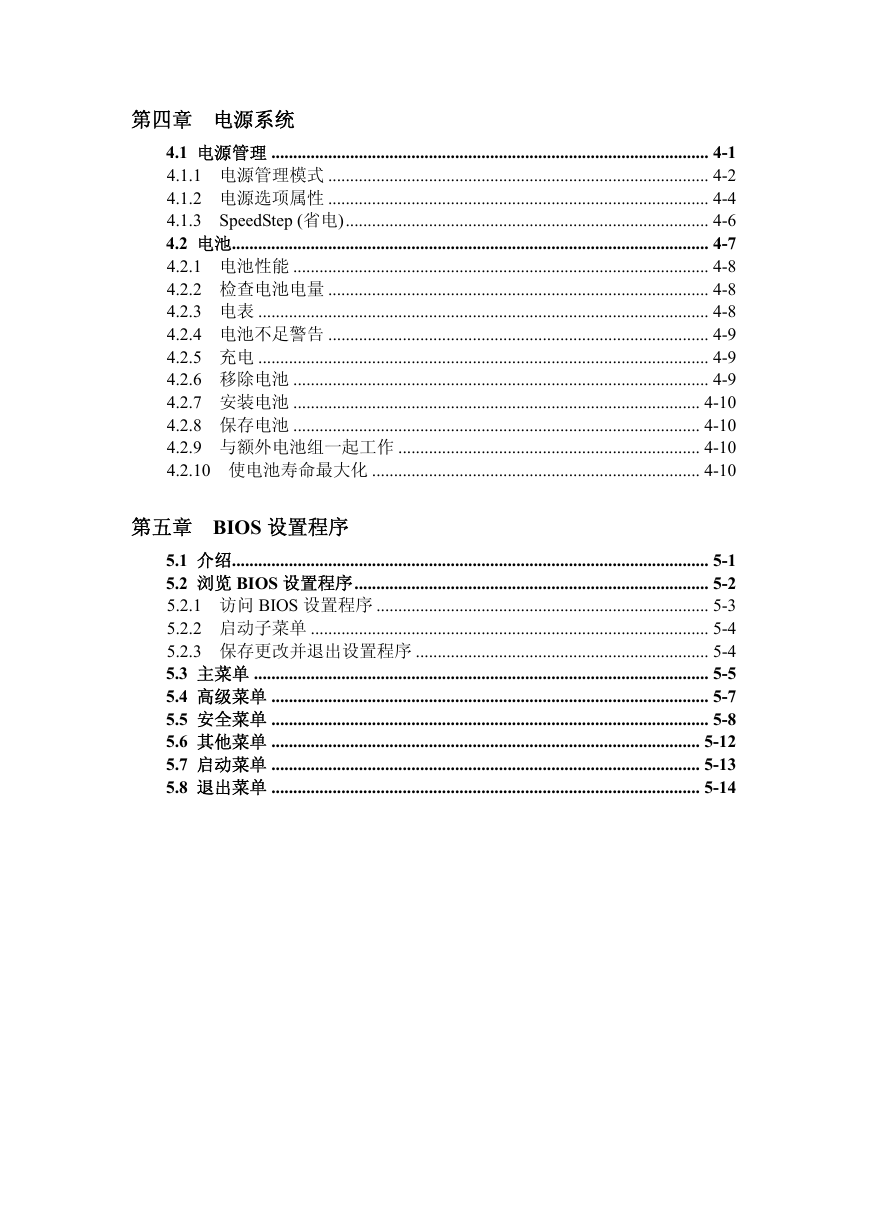
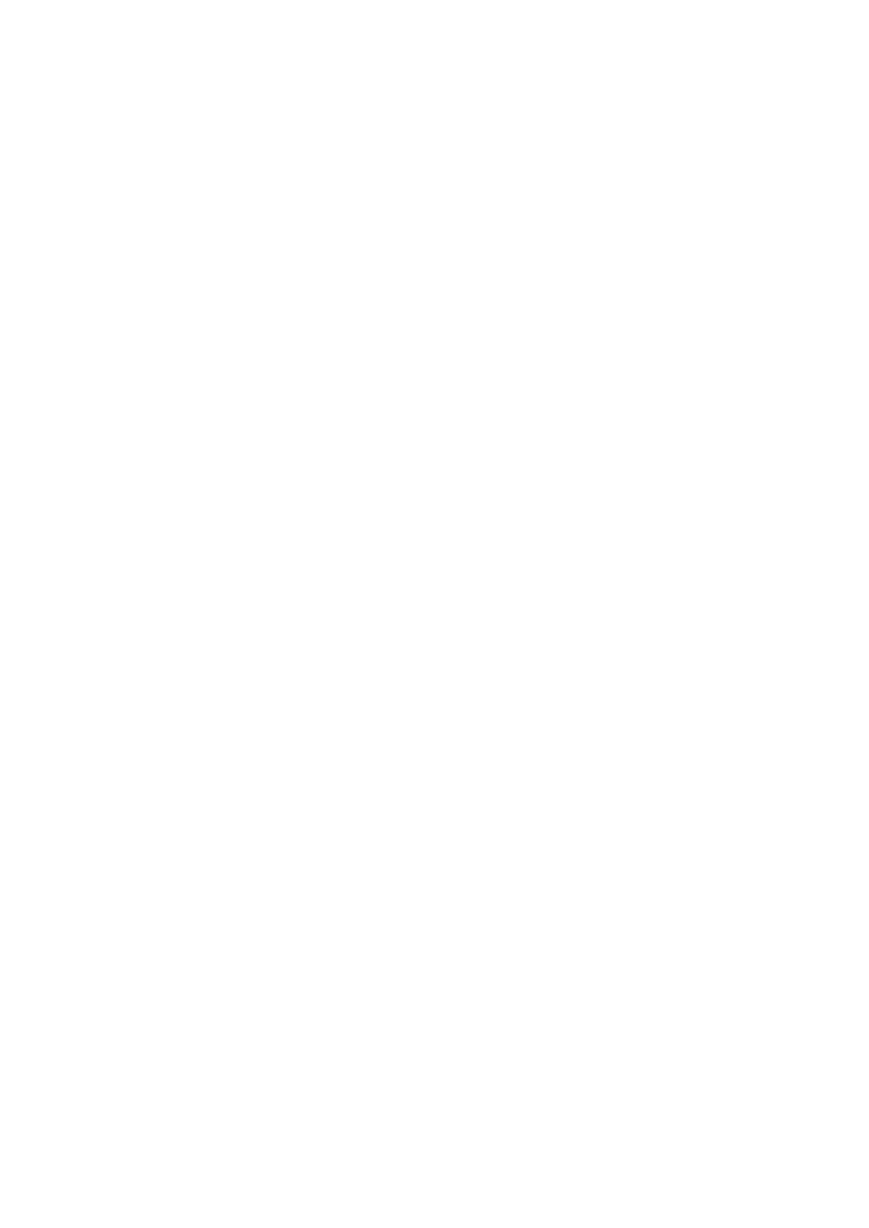
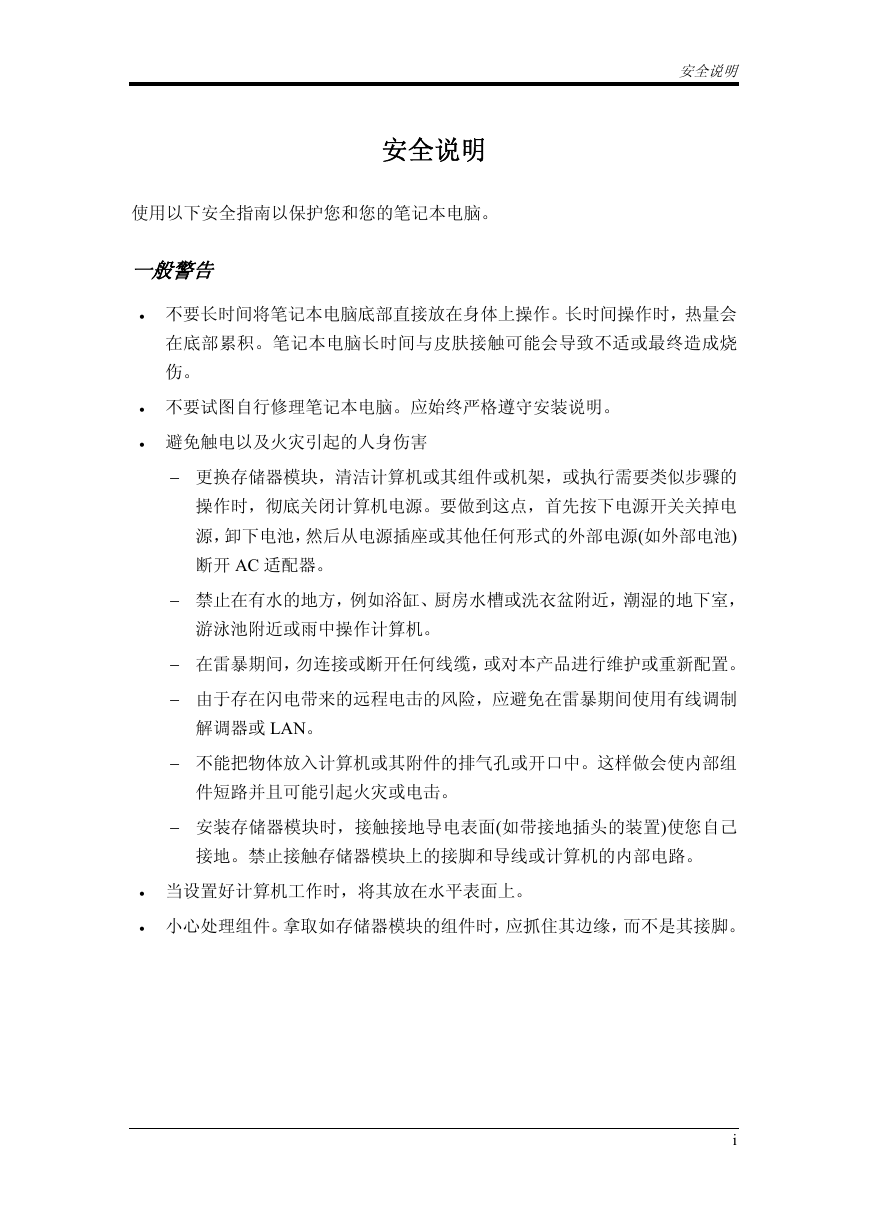
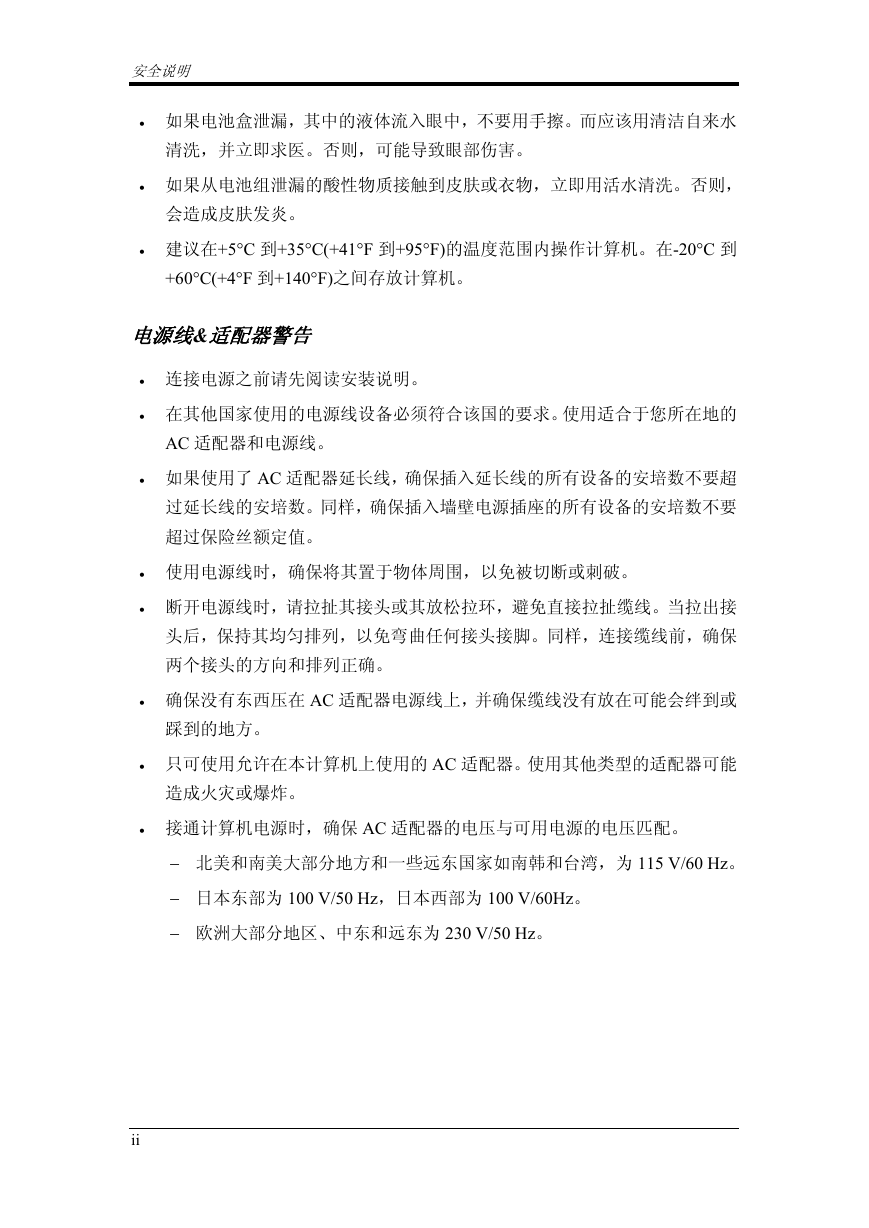
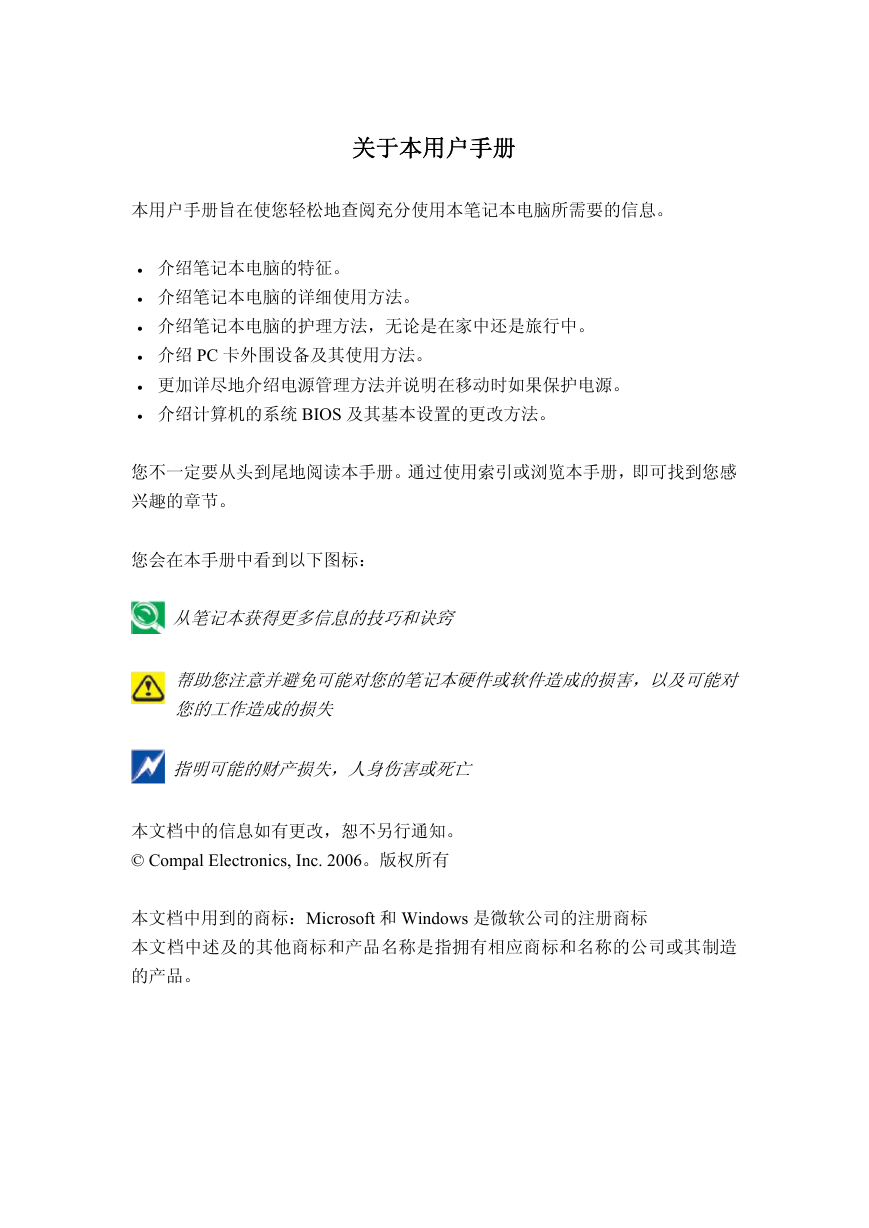
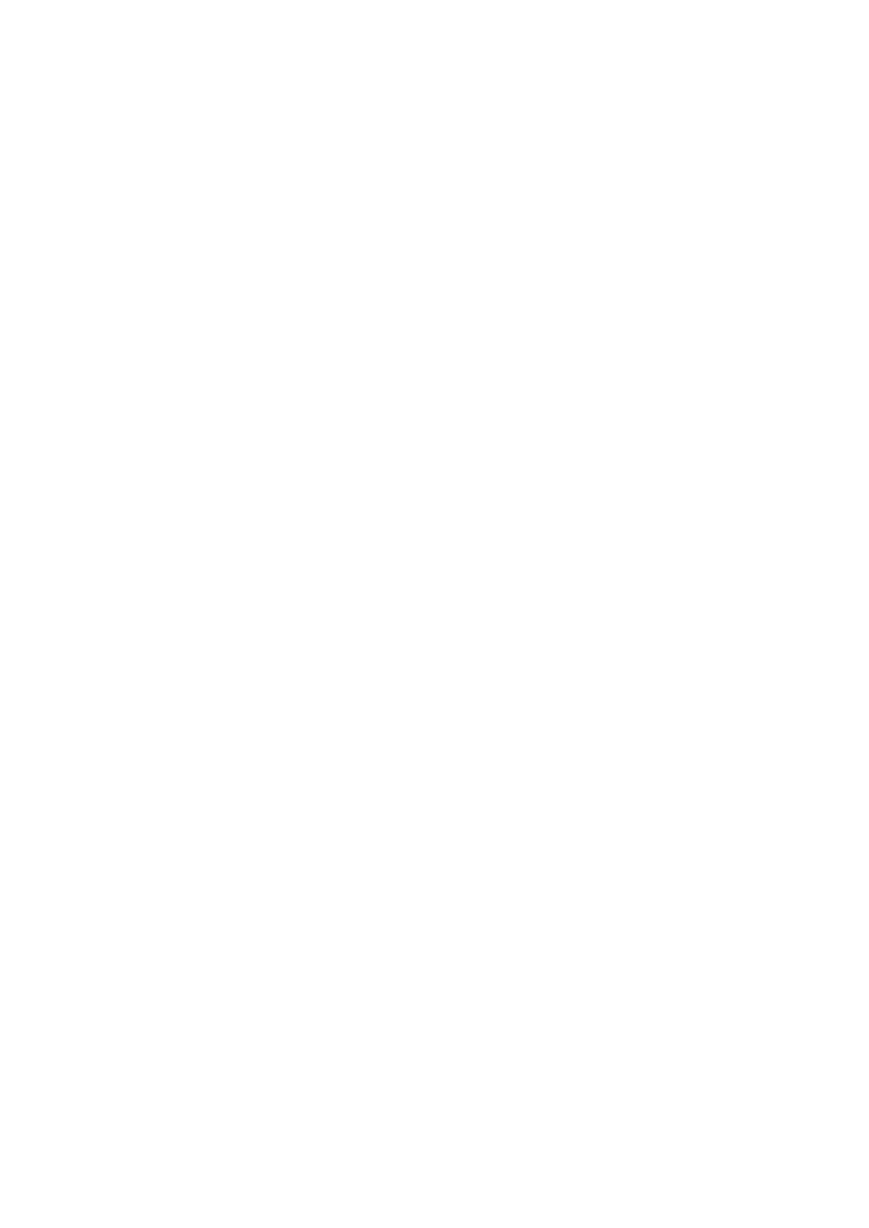
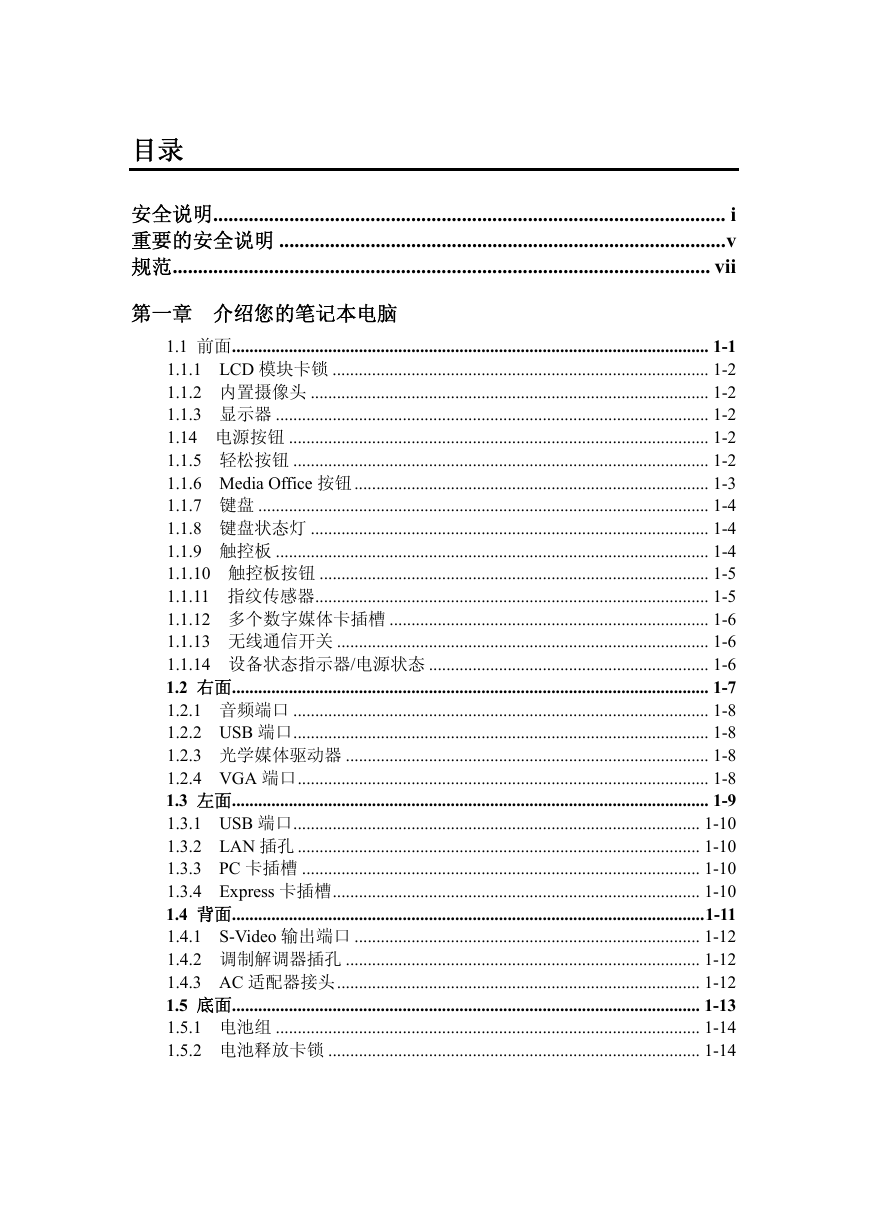
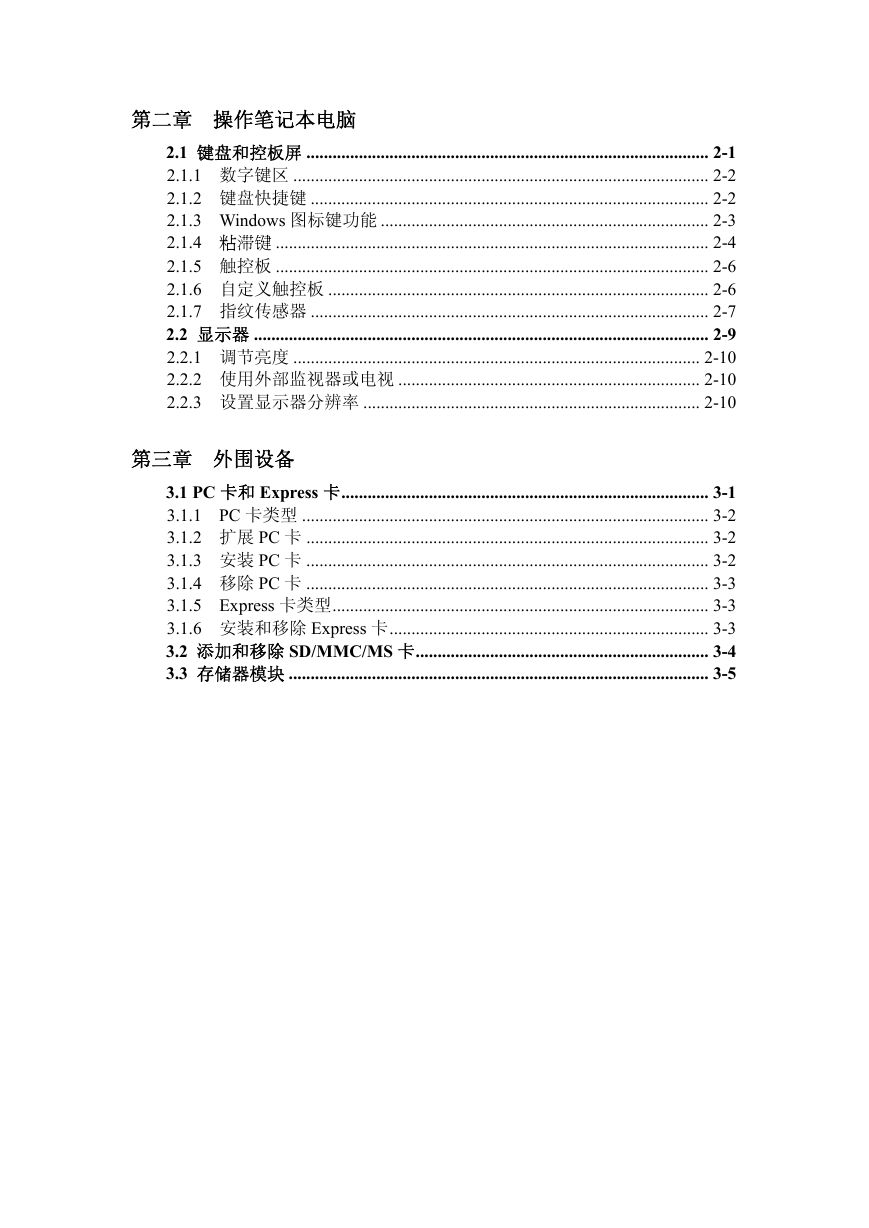
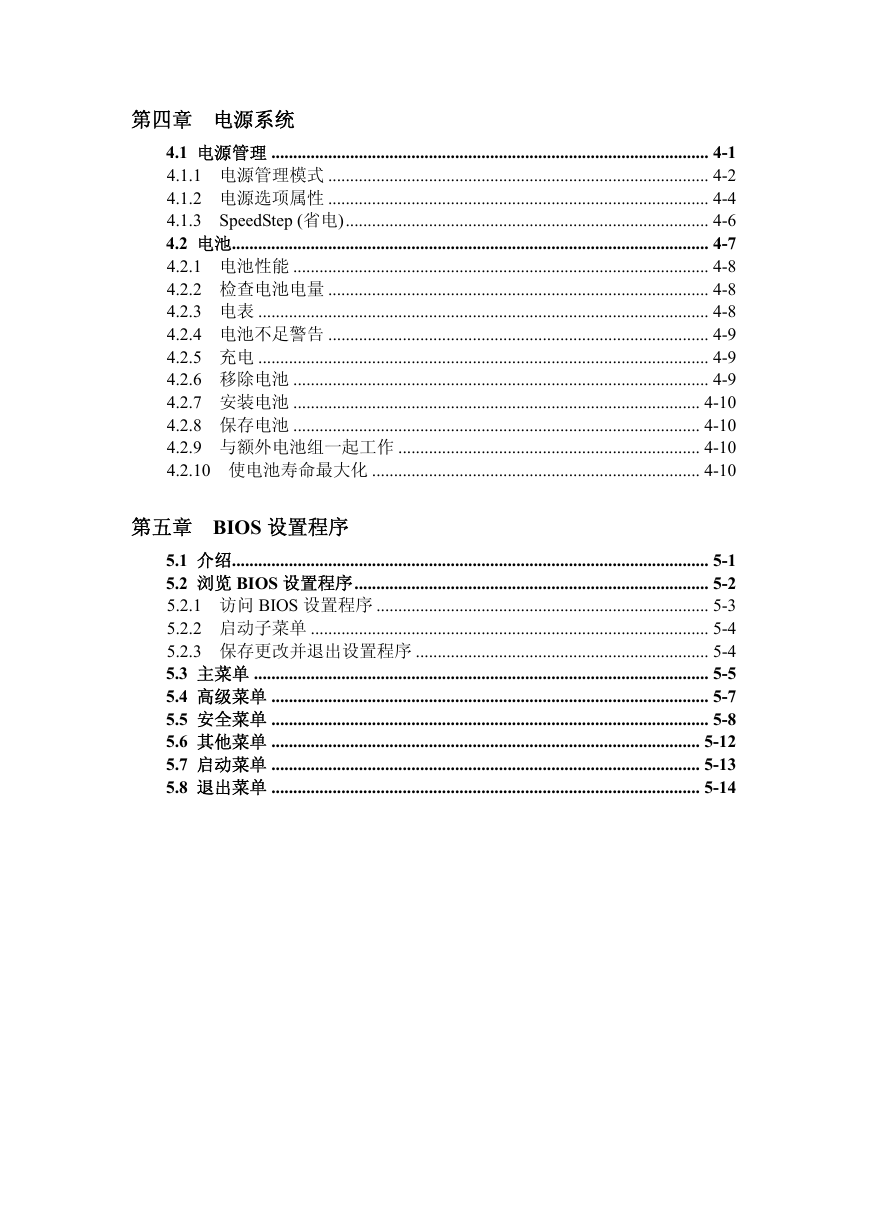
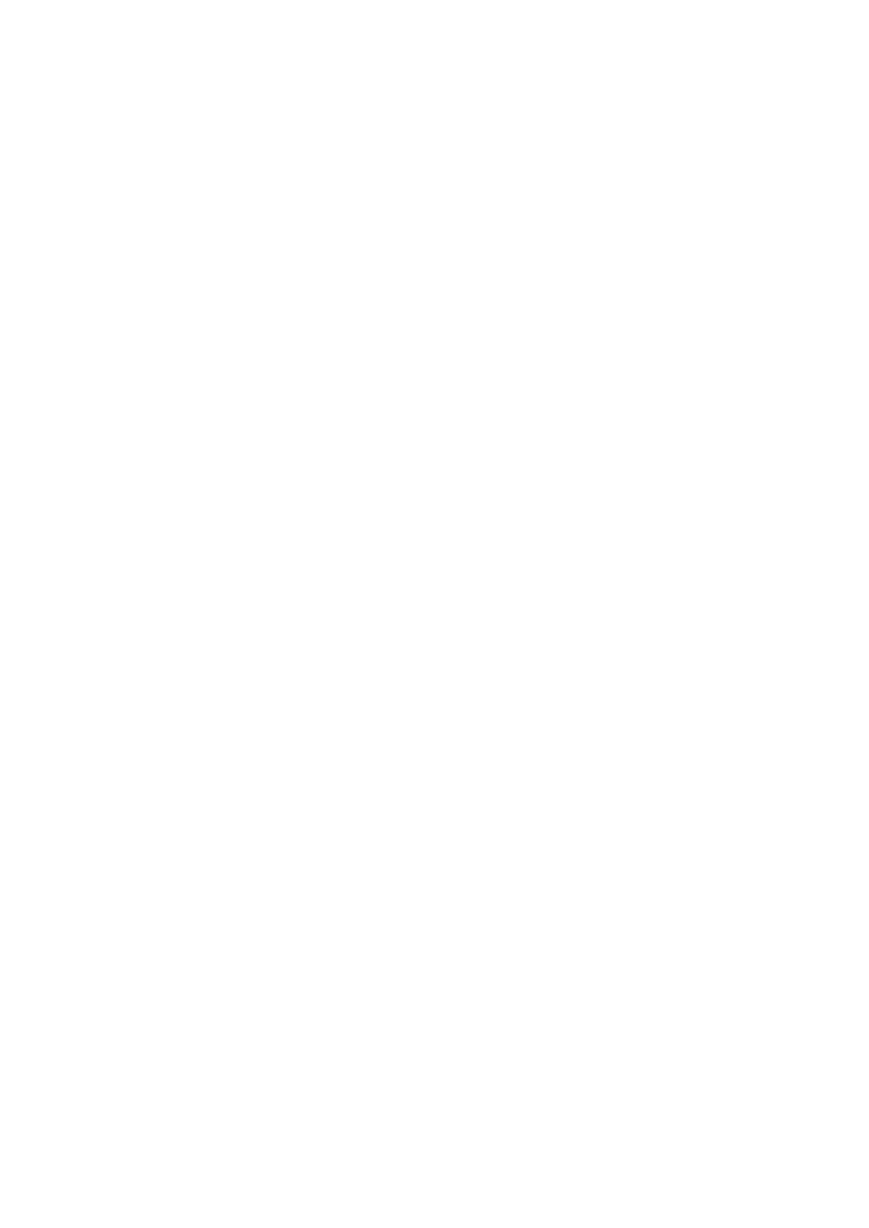
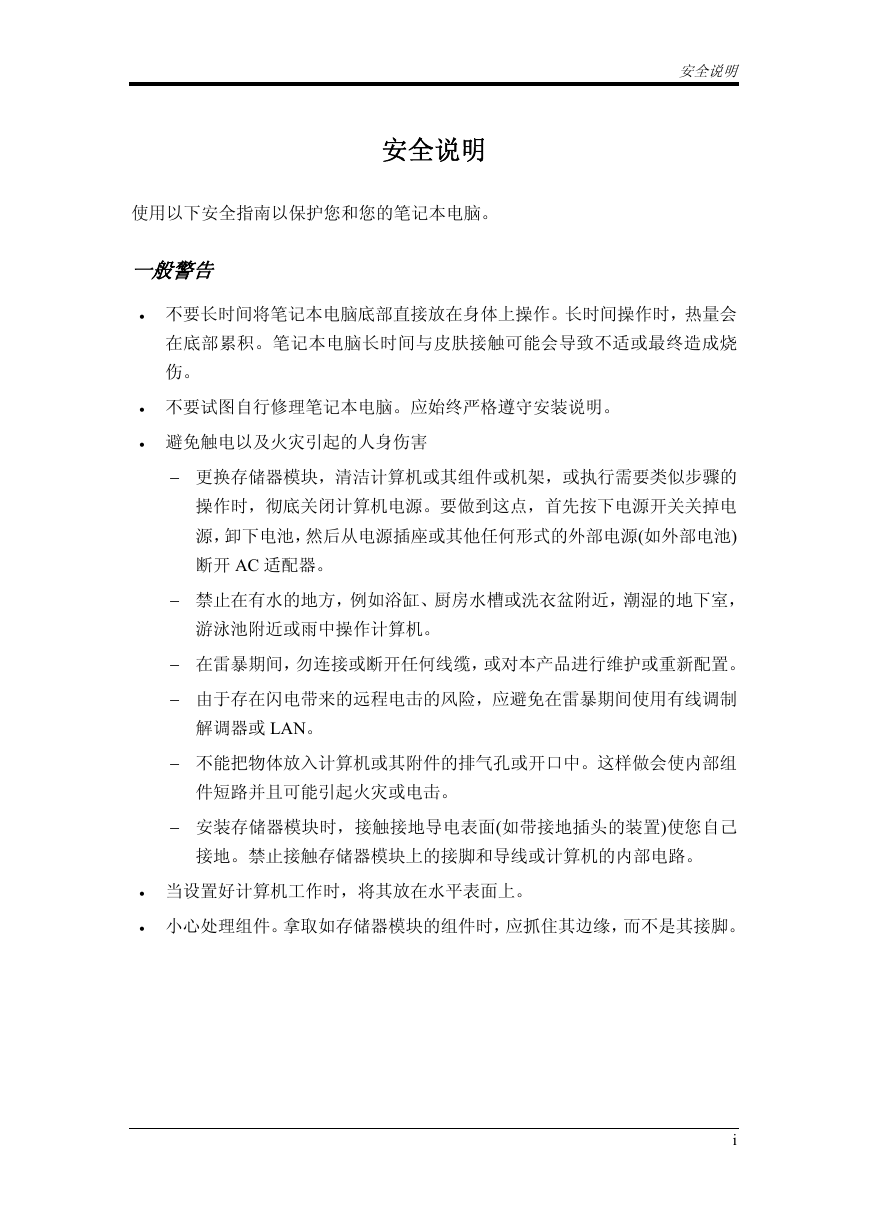
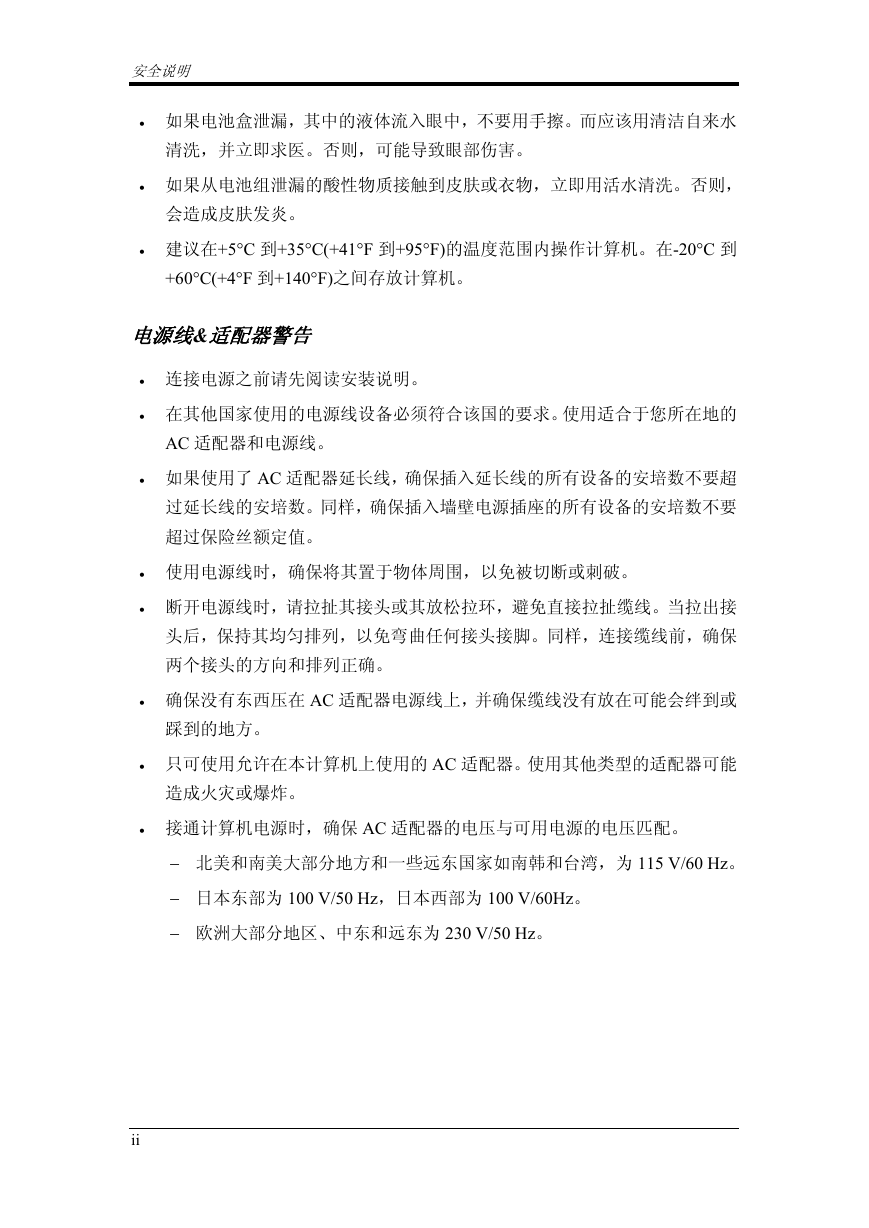
 2023年江西萍乡中考道德与法治真题及答案.doc
2023年江西萍乡中考道德与法治真题及答案.doc 2012年重庆南川中考生物真题及答案.doc
2012年重庆南川中考生物真题及答案.doc 2013年江西师范大学地理学综合及文艺理论基础考研真题.doc
2013年江西师范大学地理学综合及文艺理论基础考研真题.doc 2020年四川甘孜小升初语文真题及答案I卷.doc
2020年四川甘孜小升初语文真题及答案I卷.doc 2020年注册岩土工程师专业基础考试真题及答案.doc
2020年注册岩土工程师专业基础考试真题及答案.doc 2023-2024学年福建省厦门市九年级上学期数学月考试题及答案.doc
2023-2024学年福建省厦门市九年级上学期数学月考试题及答案.doc 2021-2022学年辽宁省沈阳市大东区九年级上学期语文期末试题及答案.doc
2021-2022学年辽宁省沈阳市大东区九年级上学期语文期末试题及答案.doc 2022-2023学年北京东城区初三第一学期物理期末试卷及答案.doc
2022-2023学年北京东城区初三第一学期物理期末试卷及答案.doc 2018上半年江西教师资格初中地理学科知识与教学能力真题及答案.doc
2018上半年江西教师资格初中地理学科知识与教学能力真题及答案.doc 2012年河北国家公务员申论考试真题及答案-省级.doc
2012年河北国家公务员申论考试真题及答案-省级.doc 2020-2021学年江苏省扬州市江都区邵樊片九年级上学期数学第一次质量检测试题及答案.doc
2020-2021学年江苏省扬州市江都区邵樊片九年级上学期数学第一次质量检测试题及答案.doc 2022下半年黑龙江教师资格证中学综合素质真题及答案.doc
2022下半年黑龙江教师资格证中学综合素质真题及答案.doc